¿Quieres utilizar de forma efectiva las tablas dinámicas en Excel? El cálculo de indicadores es una parte central para obtener información valiosa y significativa a partir de datos brutos. En esta guía aprenderás cómo calcular y visualizar diferentes indicadores en una tabla dinámica. Pasaremos por los pasos fundamentales para obtener la suma, el promedio, el máximo, el mínimo y la desviación estándar. También te mostraremos cómo representar porcentajes de los resultados totales.
Conclusiones clave
- Las tablas dinámicas permiten un cálculo sencillo de indicadores.
- Puedes calcular sumas, promedios, máximos, mínimos y desviación estándar.
- Es posible representar indicadores como porcentajes.
Guía paso a paso
1. Primer contacto con la tabla dinámica
Para comenzar con el cálculo de indicadores, abre tu tabla dinámica en Excel. Notarás que al hacer clic en la tabla dinámica se abre una cinta de opciones con diferentes opciones en el lado derecho. Esta cinta te ayudará a realizar los cálculos correspondientes y seleccionar la visualización deseada.
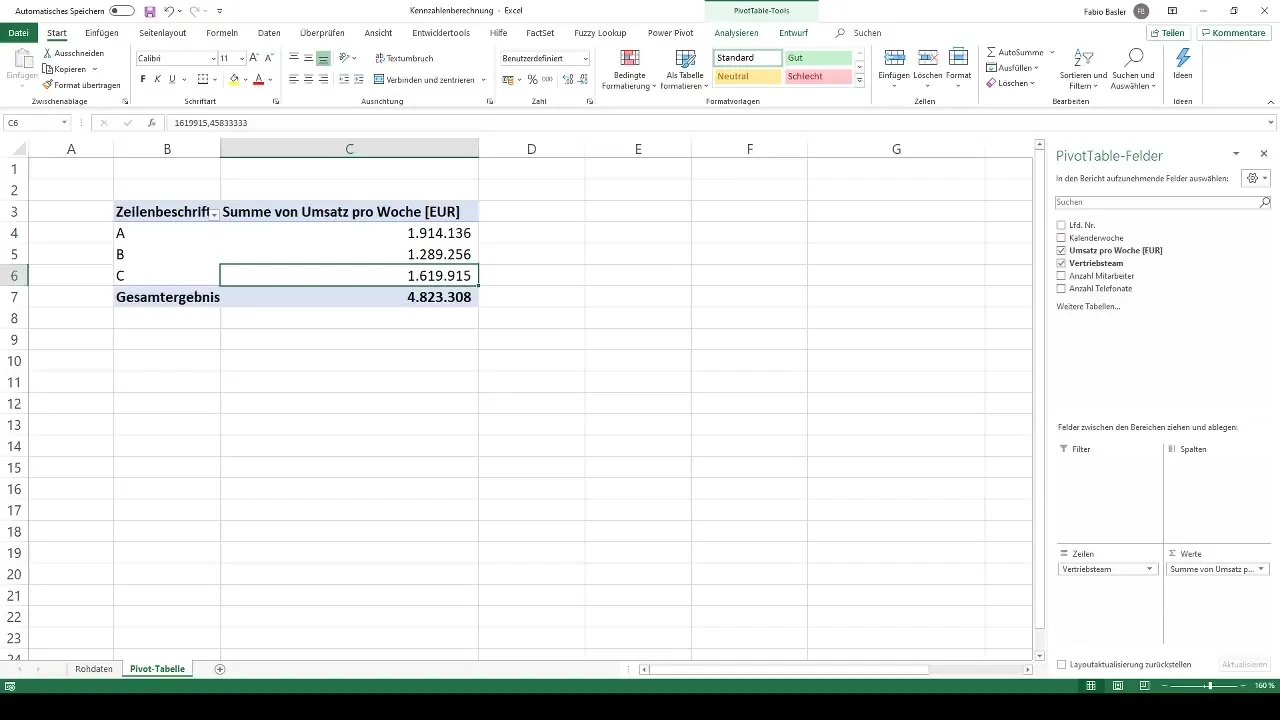
2. Primer indicador: Suma
Al abrir la tabla dinámica, verás que un primer indicador – la suma – se ha calculado automáticamente. Este cálculo estándar te muestra la totalidad de tus datos.
3. Acceso a las configuraciones de campo de valor
Haz clic en la suma en la tabla dinámica. A la derecha se abrirá el campo "Configuración de campo de valor". Alternativamente, también puedes navegar a los campos a través de la cinta de opciones en la parte superior. Aquí tendrás la posibilidad de seleccionar diferentes tipos de cálculos.
4. Cálculo de promedios
Ahora puedes, por ejemplo, arrastrar los ingresos por semana al área de valores de la tabla dinámica. Verás que también se muestra una suma. Para calcular un promedio, vuelve a las configuraciones de campo de valor y cambia la función de "Suma" a "Promedio".
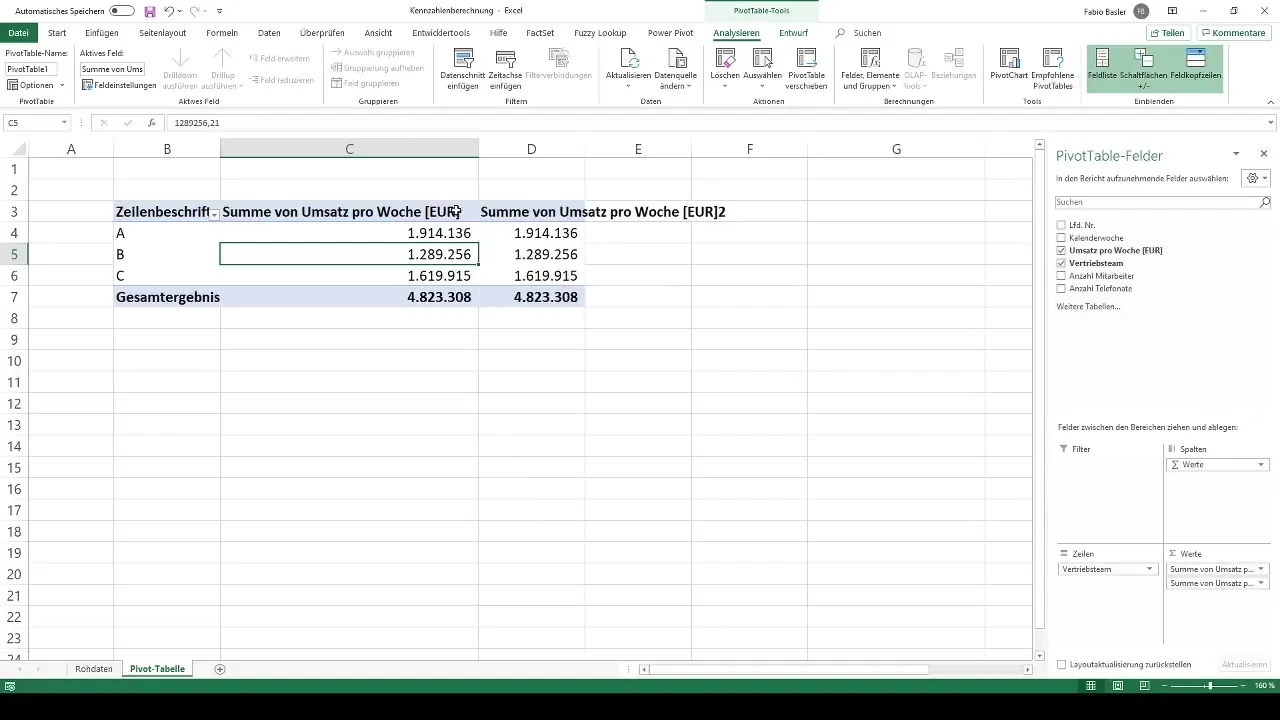
5. Comprensión de los valores promedio
Ahora se te mostrarán tanto los ingresos consolidados por equipo de ventas como los valores promedio por semana. Por ejemplo, se ve que el equipo de ventas A logró un ingreso promedio de aproximadamente 51.000 euros, mientras que B y C se sitúan en alrededor de 35.000 y 43.000 euros, respectivamente.
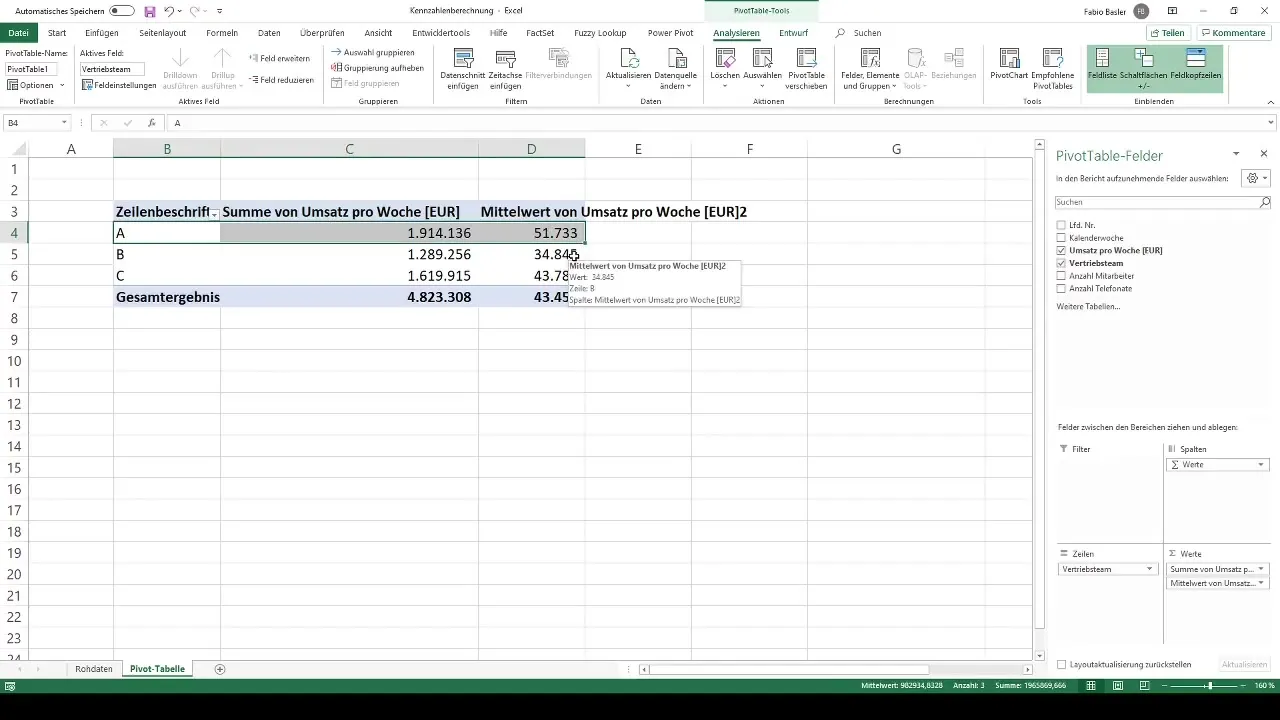
6. Profundización en los indicadores
Ahora puedes añadir más indicadores. Arrastra nuevamente los ingresos a la tabla dinámica y cambia la configuración en las configuraciones de campo de valor. Además del promedio y el recuento, también puedes calcular el máximo. Esto se selecciona a través de la opción "Máximo" en el mismo campo de menú.
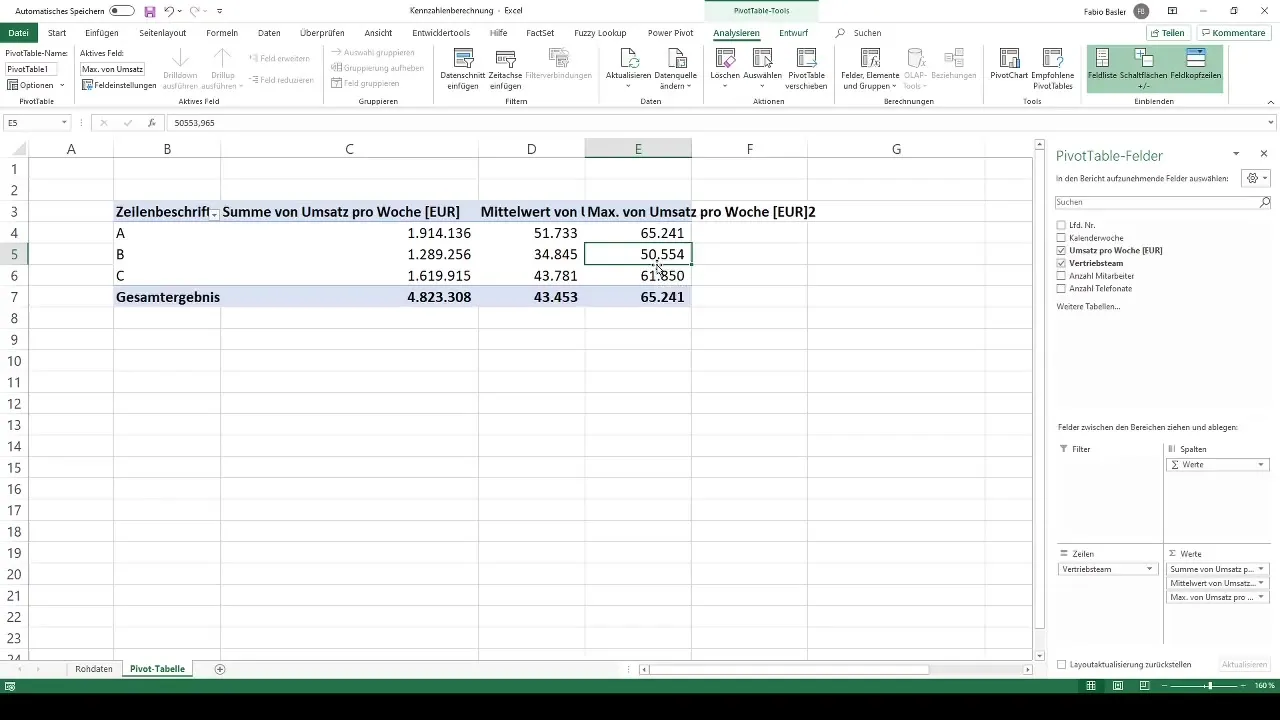
7. Mínimo y desviación estándar
Para un análisis más detallado, arrastra los ingresos una vez más a la tabla. Ahora también puedes calcular el mínimo, por ejemplo. Además, también puedes añadir la desviación estándar para analizar las variaciones en tus ingresos por equipo de ventas.
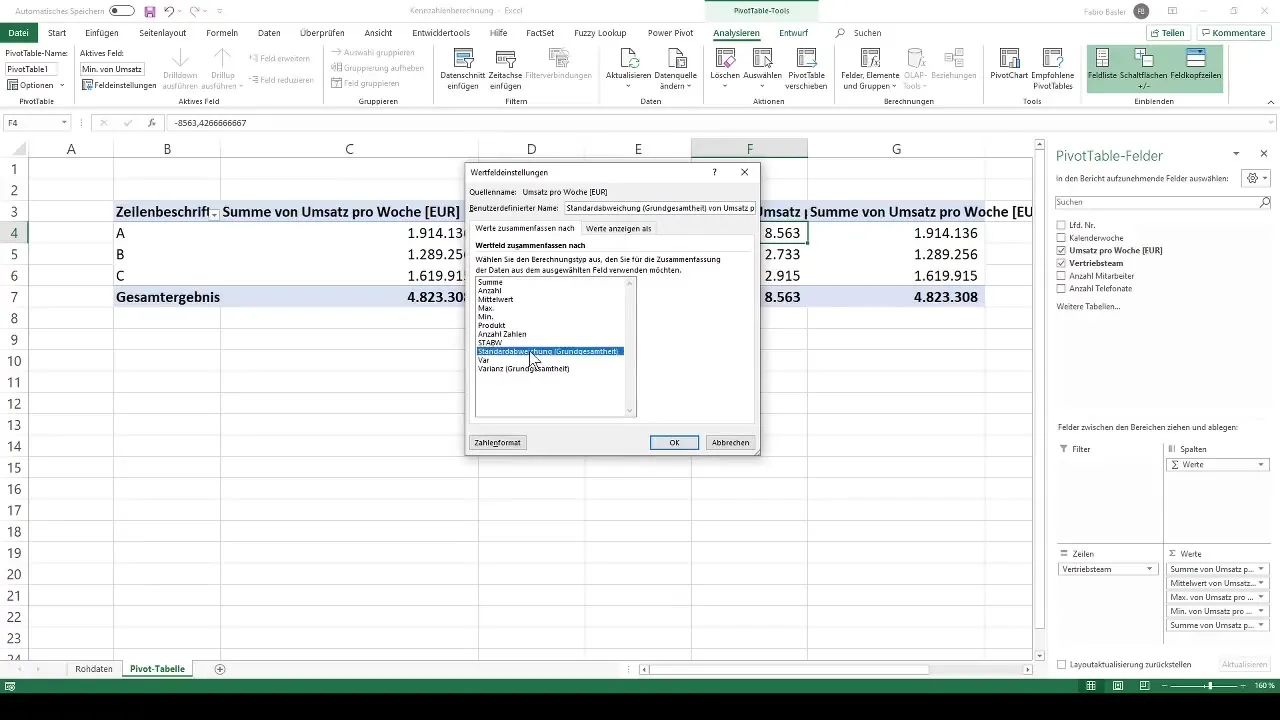
8. Entendimiento de la desviación estándar
La desviación estándar proporciona información sobre las variaciones de tus valores de ingresos a lo largo de las semanas. Se calcula elevando al cuadrado las diferencias con respecto al promedio. Estas sumas se dividen luego por la cantidad de valores para cuantificar aún más las desviaciones.
9. Añadir indicadores avanzados
Ya has calculado cinco indicadores importantes en tu tabla dinámica. En futuras lecciones aprenderás cómo añadir indicadores personalizados a través de la opción "campo calculado". Esto te permitirá calcular KPI adicionales basados en campos existentes.
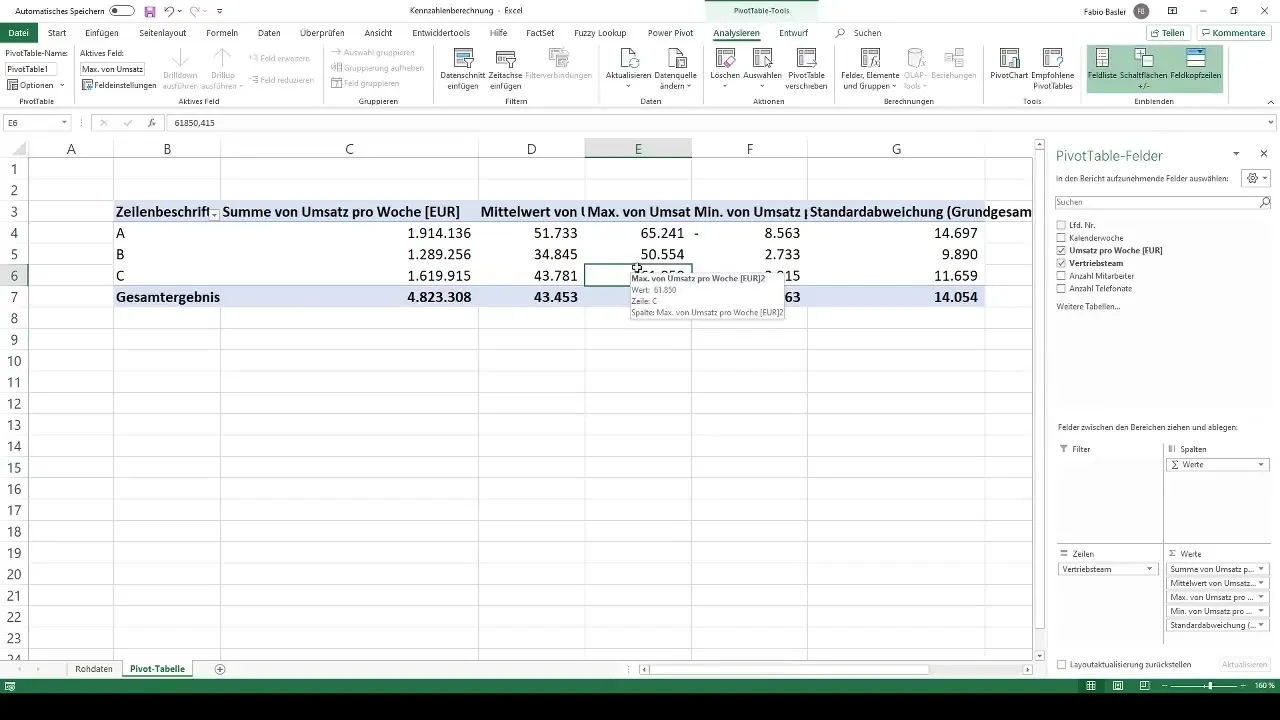
10. Representación de porcentajes
Para obtener una vista de tus datos en porcentaje, también podrías copiar tu tabla dinámica. Ahora tendrás la opción no solo de mostrar la suma de forma absoluta, sino también como un porcentaje del resultado total. Puedes utilizar las diferentes opciones de visualización para los porcentajes en el menú.
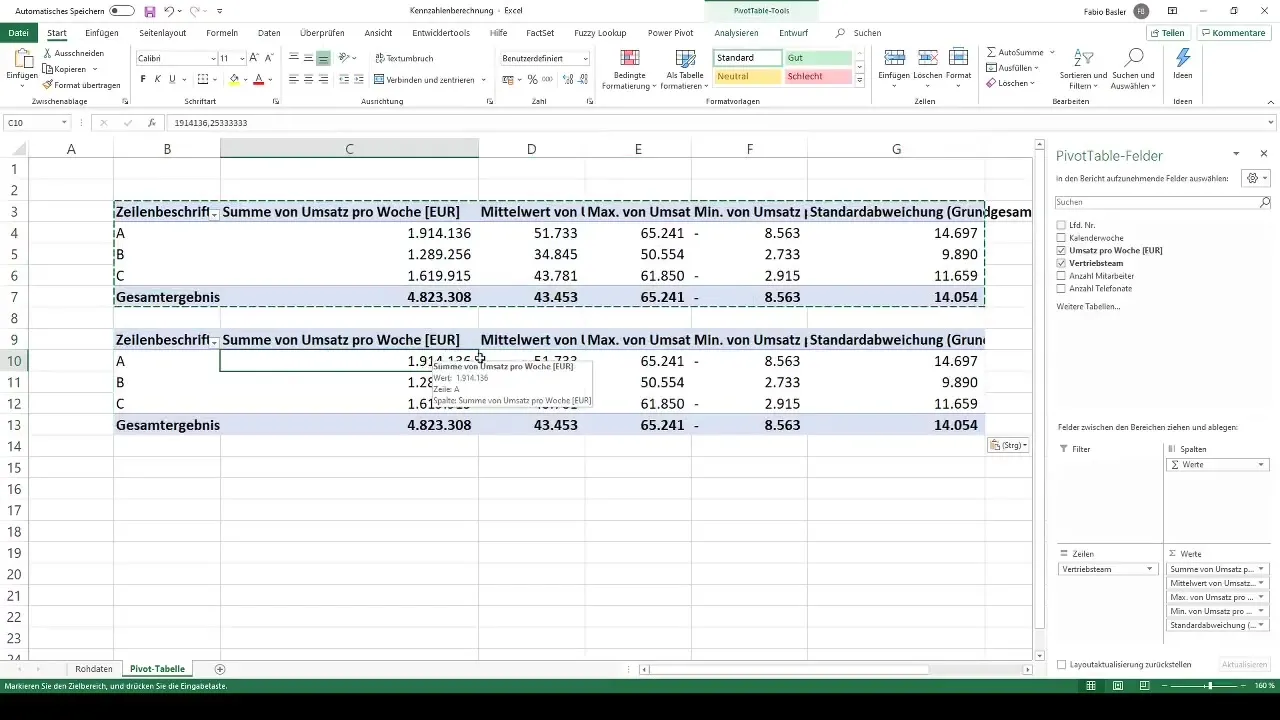
11. Conclusión del rendimiento de ventas
En la tabla dinámica final, tienes la posibilidad de representar el rendimiento de ventas por equipo de ventas en porcentaje. Por ejemplo, puedes ver que el equipo de ventas A representa el 39 % del total de ventas, B el 26 % y C el 33 %.
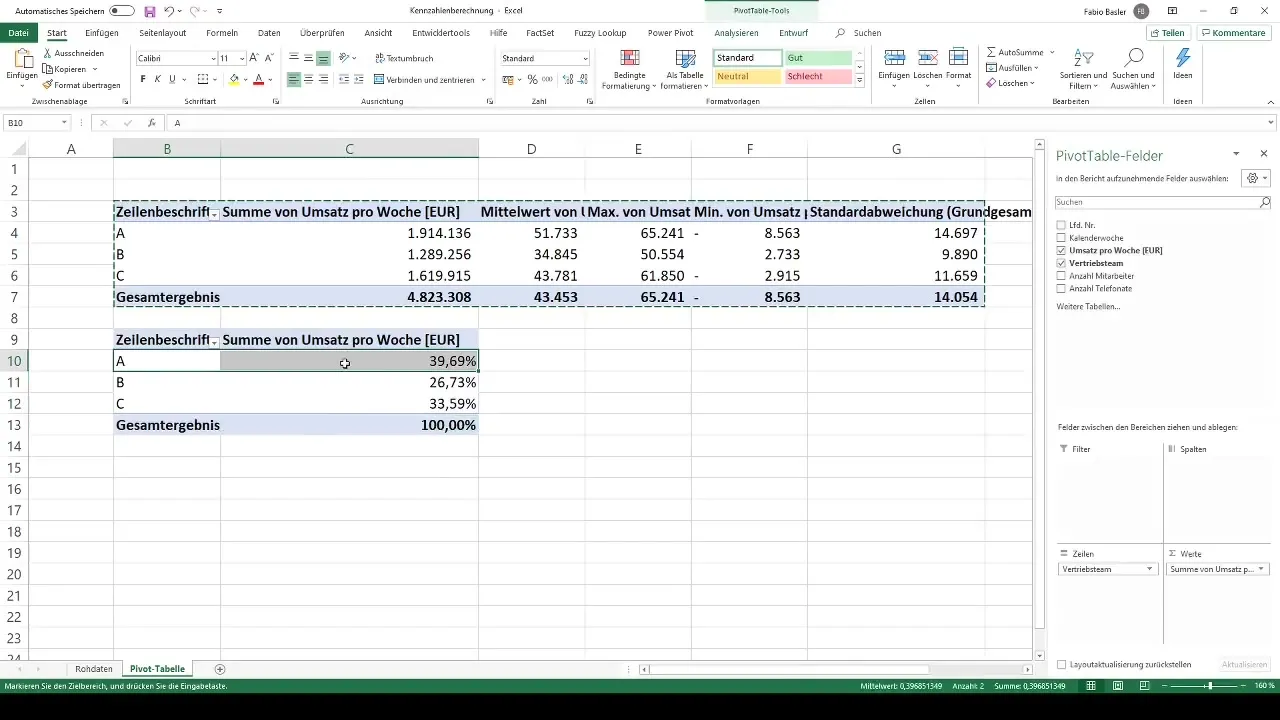
Resumen
El cálculo de indicadores en tablas dinámicas es un paso importante para analizar tus datos de manera efectiva. Puedes realizar análisis complejos a partir de simples sumas, desde el promedio hasta el máximo, el mínimo y la desviación estándar. Con estos valiosos conocimientos, podrás evaluar tus datos de manera fundamentada y respaldar tus presentaciones con precisión.
Preguntas frecuentes
Cómo calculo una suma en una tabla dinámica?Haz clic en el campo de valor y selecciona "Configuración de campo de valor" para mostrar la suma.
Puedo calcular promedios en una tabla dinámica?Sí, cambiando la suma a "Promedio" puedes obtener los valores promedio.
Cuál es la diferencia entre máximo y mínimo?El máximo muestra el valor más alto, mientras que el mínimo representa el valor más bajo en tu serie de datos.
Cómo calculo la desviación estándar en una tabla dinámica?Agrega el valor a la tabla dinámica y cambia la configuración a "Desviación estándar".
Puedo mostrar porcentajes en una tabla dinámica?Sí, también puedes representar las sumas como un porcentaje de los resultados totales.


